Le gadget Calendrier dans la barre latérale Windows peut afficher du contenu vierge, affichant uniquement l'arrière-plan orange uni. En outre, le gadget Actions peut ne pas s'afficher lorsque vous l'ajoutez à la barre latérale. Ce problème est généralement dû à un enregistrement d'exécution de script manquant.
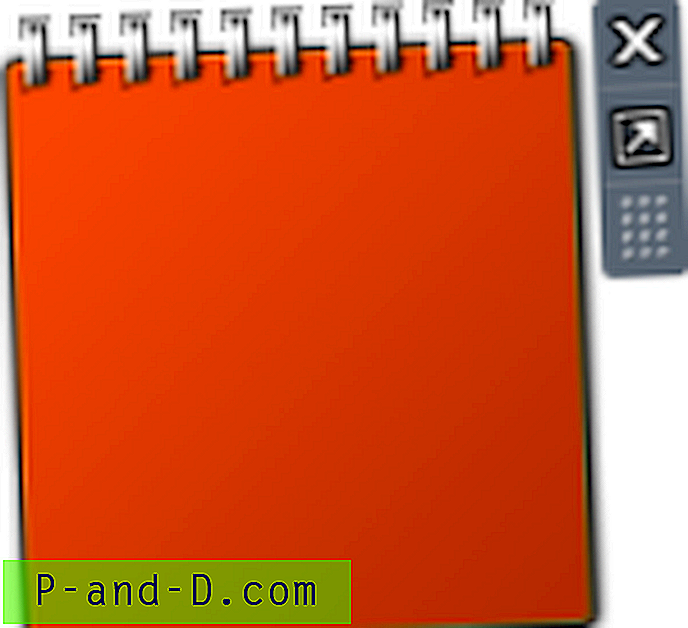
Enregistrement de VBScript.DLL
L'enregistrement du fichier vbscript.dll à partir d'une invite de commandes admin résout le problème. Suivez ces étapes:
1. Ouvrez une fenêtre d'invite de commandes d'administration. Pour ce faire, cliquez sur Démarrer, sur Tous les programmes, sur Accessoires, cliquez avec le bouton droit sur Invite de commandes, puis cliquez sur Exécuter en tant qu'administrateur .
2. Tapez la commande suivante et appuyez sur ENTRÉE:
regsvr32.exe vbscript.dllVous devriez voir le message suivant après avoir exécuté la commande:
DllRegisterServer dans vbscript.dll a réussi.
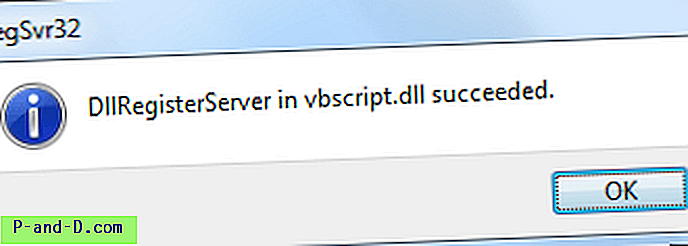
3. Redémarrez Windows et voyez si les gadgets Calendrier et Actions s'affichent correctement.

Ça n'aide pas? Correction de la clé de registre des zones
Récemment, nous avons vu plusieurs cas où une clé de registre IE Security Zone supplémentaire provoquait ce problème. La zone de sécurité supplémentaire peut avoir été ajoutée par un logiciel malveillant, peut apparaître sous la forme d'un numéro pseudo-graphique répertorié avant le numéro de zone 0. Le correctif répertorié ci-dessous est le même que celui décrit dans la publication Les gadgets ne s'affichent pas correctement dans Windows 7 et Windows Vista .
Exécutez la solution Fix-It de Microsoft
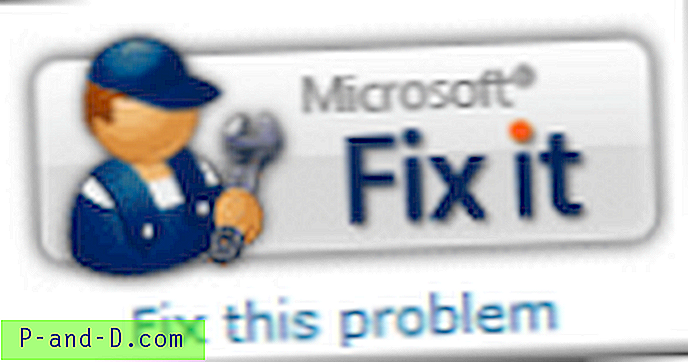
[Utilisateurs de Windows 7] Téléchargez la solution Fix it en cliquant sur l'image ci-dessus et exécutez l'exécutable. Le problème doit être résolu automatiquement.
Pour résoudre le problème manuellement
1. Cliquez sur Démarrer, tapez Regedit.exe et appuyez sur {ENTRÉE}
2. Accédez à la branche suivante:
HKEY_CURRENT_USER \ Software \ Microsoft \ Windows \ CurrentVersion \ Internet Settings \ Zones
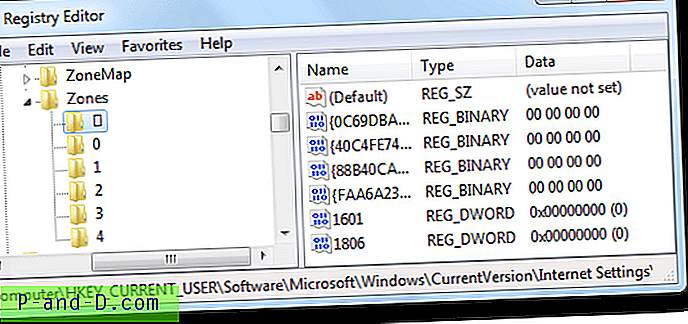
3. Sous la touche Zones, supprimez la sous-clé affichée avec un caractère ASCII, comme dans le graphique ci-dessus.
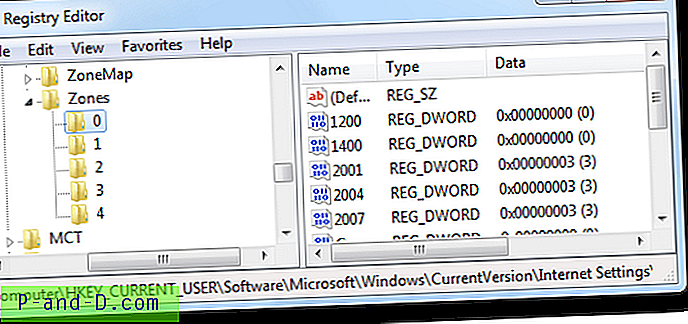
4. Quittez l'Éditeur du Registre.
5. Déconnectez-vous et reconnectez-vous à votre compte.



![Sauvegardez et restaurez vos contacts depuis Gmail pour Android [étapes simples]](http://p-and-d.com/img/tech-tips/427/backup-restore-your-contacts-from-gmail.png)

